想要设计一款“请勿打扰”的英文挂牌,能实现的软件有很多,今天我们就来看看使用wps通过添加矩形、半闭框、椭圆,设置不同颜色,添加文字,截图保存为图片就可以了,下面我们就来看看详细的图文教程。
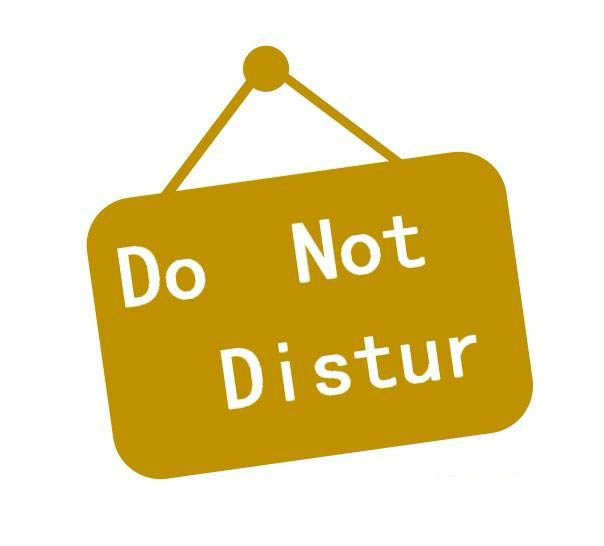
1、新建WPS文档,点击【插入】【形状】【圆角矩形】。
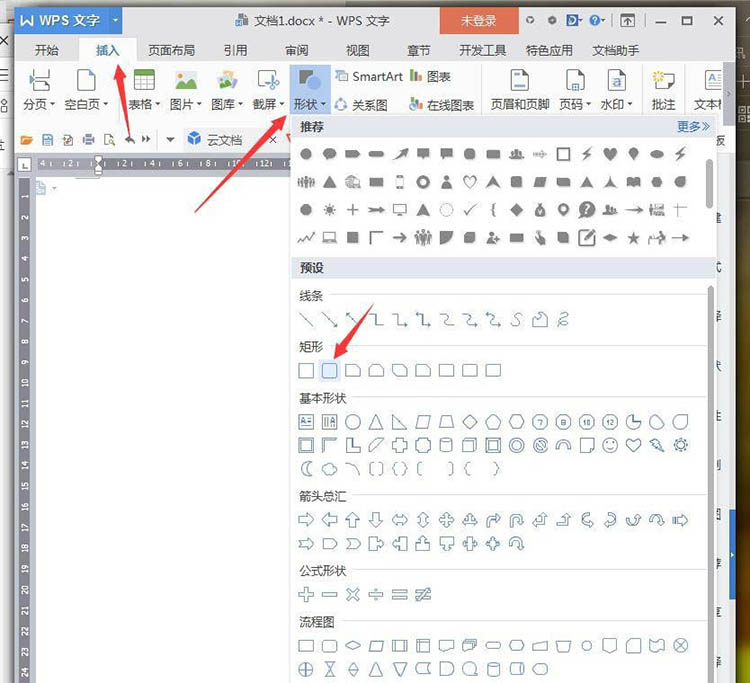
2、绘制矩形,将【填充】【轮廓】设置成黄棕色。
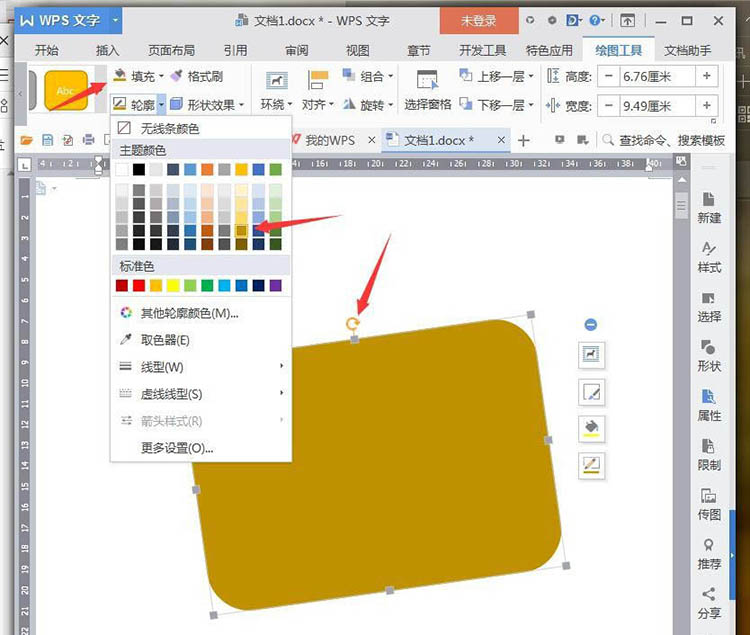
3、点击【插入】【形状】【半闭框】。
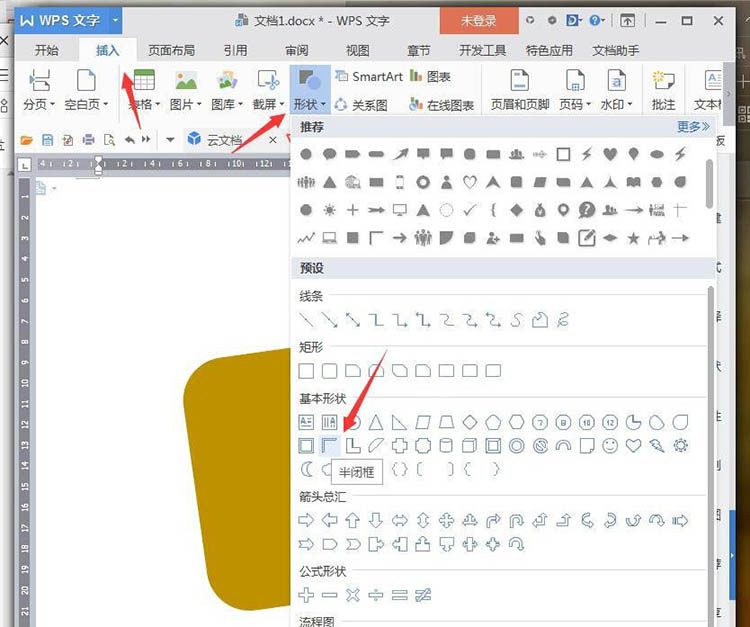
4、将【填充】【轮廓】设置成黄棕色,通过角的两个小黄点可以缩细,并通过顶部半圆调整弧度。
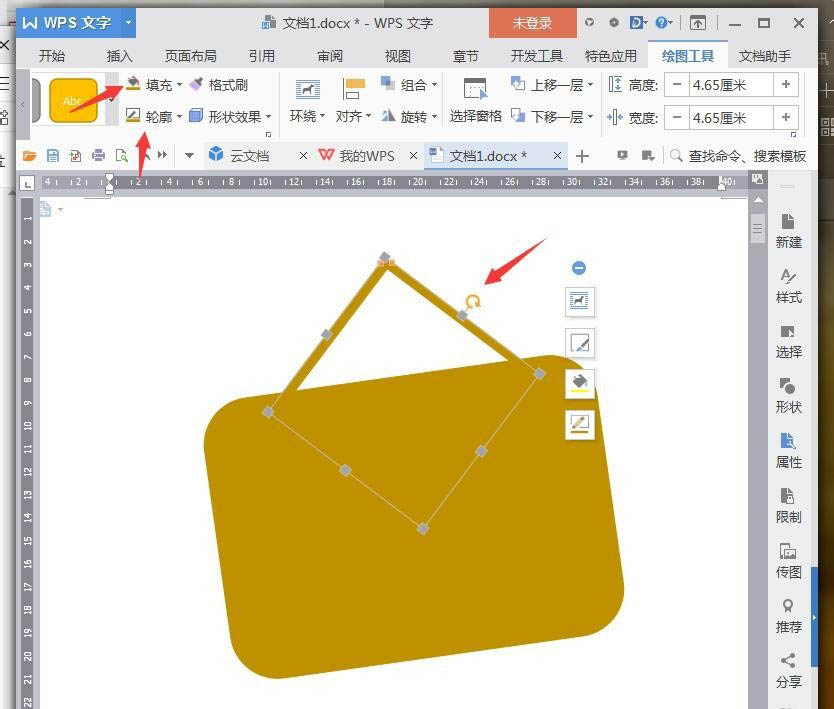
5、点击【插入】【形状】【椭圆】。

6、将【填充】【轮廓】设置成黄棕色,放置顶部。
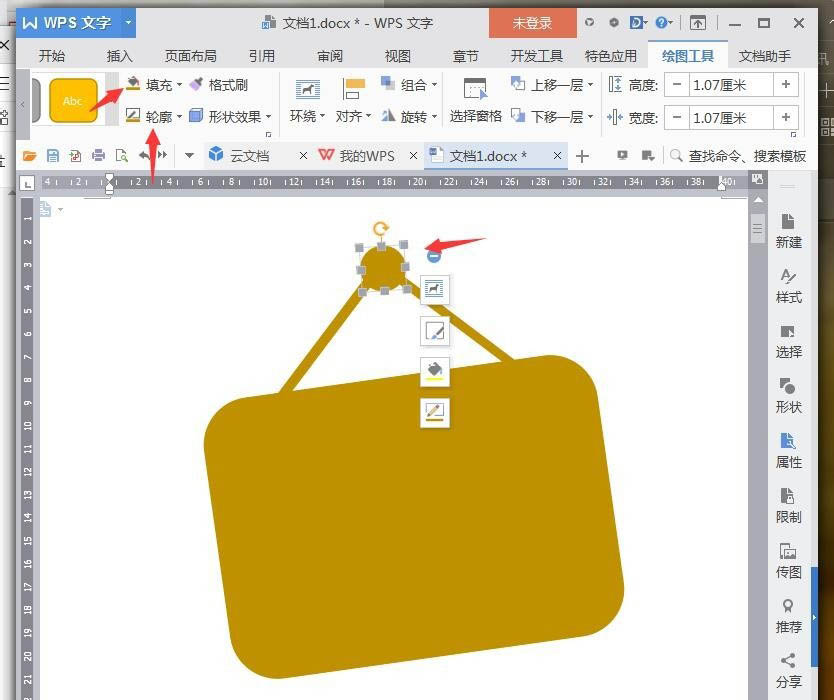
7、选中矩形,鼠标右键【添加文字】。
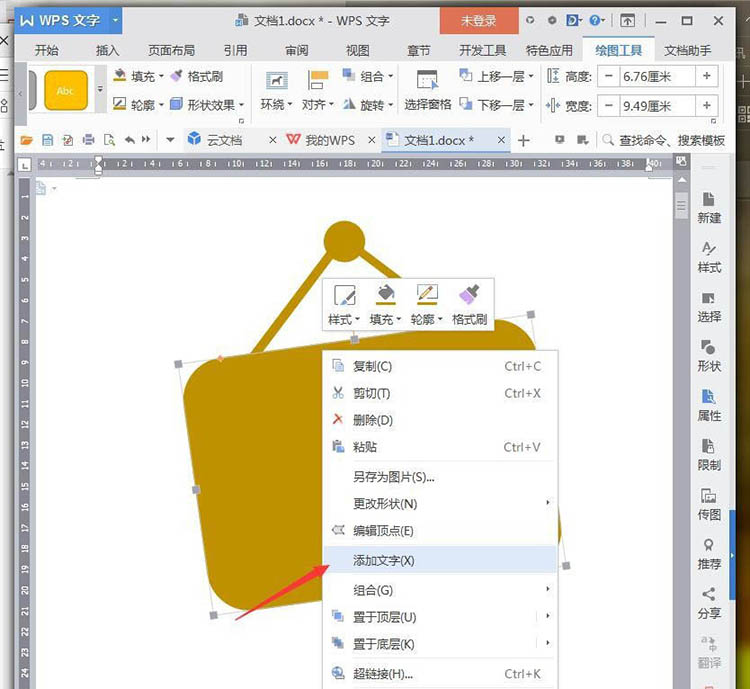
8、将文字编辑好,设置成【黑体】【白色】【60号】【加粗】。
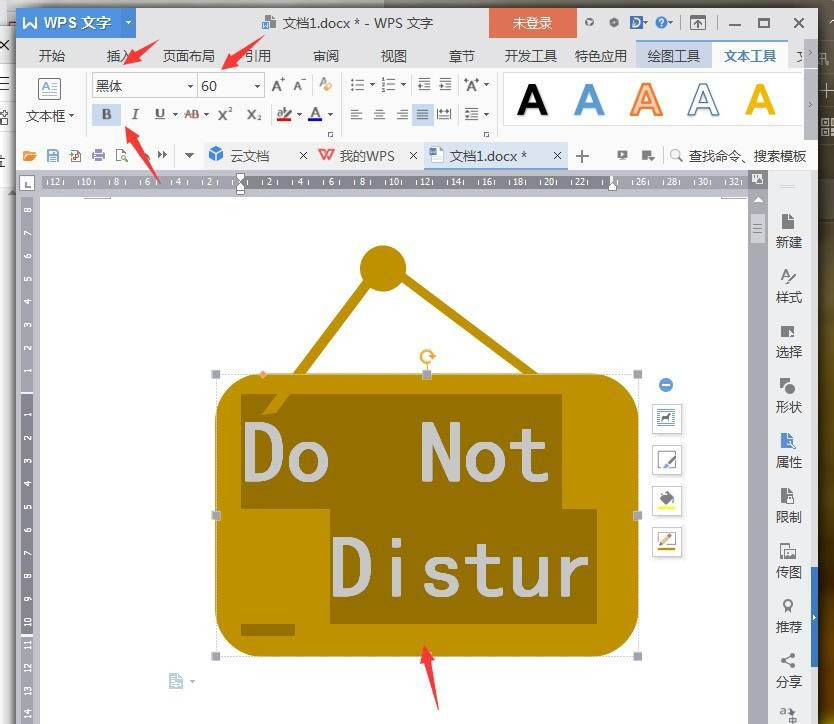
9、完成后截图保存为图片。
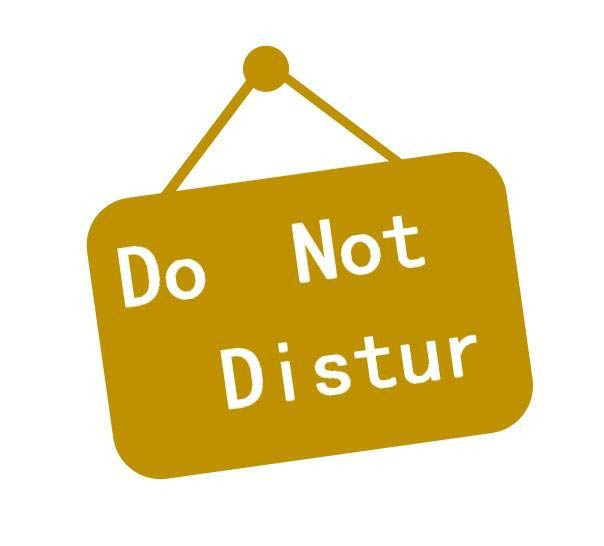
以上就是wps设计请勿打扰的牌子图标的教程,希望大家喜欢,请继续关注脚本之家。
相关推荐: